Cómo solucionar problemas de Beat Sabre Mods no funcionan
Juegos / / August 05, 2021
Anuncios
En este tutorial, le mostraremos cómo solucionar los problemas de Beat Sabre Mods que no funcionan. Este juego de ritmo de realidad virtual ha aumentado rápidamente las listas de popularidad. Si bien hay algunos juegos de realidad virtual presentes, no muchos podrían reclamar el ascenso a la fama que ha logrado. Su juego intrigante y su desafiante conjunto de misiones han ganado bastantes elogios de la industria del juego. Además de eso, el juego también admite una gran cantidad de modificaciones.
No solo le dan al juego una dimensión completamente nueva, sino que también lo hacen más atractivo. Sin embargo, estas modificaciones también podrían ser una causa de problemas en algún momento. Muchos usuarios de Reddit tienen expresó su preocupación sobre estos mods que no funcionan o tienen errores de parcheo. En este sentido, esta guía te resultará útil. Hoy enumeraremos todas las posibles razones de estos errores y luego le mostraremos cómo solucionar los problemas de Beat Sabre Mods. Seguir a lo largo.

Tabla de contenido
-
1 Arreglar los mods de Beat Sabre que no funcionan
- 1.1 Solución 1: deshabilite temporalmente el firewall de Windows
- 1.2 Solución 2: vuelva a aplicar el parche
- 1.3 Solución 3: verificar la integridad de los archivos
- 1.4 Arreglo 4: reinstalar Mods
- 1.5 Solución 5: reinstalar el juego
Arreglar los mods de Beat Sabre que no funcionan
Puede haber bastantes razones para el error mencionado anteriormente. Lo más probable es que su Firewall de Windows o Defender esté en conflicto con este juego. En la misma línea, el problema también podría estar relacionado con uno de los parches o la instalación de un mod incompatible. Además, los archivos del juego corruptos o faltantes también podrían representar un problema para usted. Dicho esto, esta guía describirá los diversos métodos para solucionar estos problemas. Esto, a su vez, debería solucionar los problemas de Beat Sabre Mods que tampoco funcionan.
Anuncios
Solución 1: deshabilite temporalmente el firewall de Windows
En algunos casos, es posible que el Firewall de Windows no permita que una aplicación interactúe con la red. Sin embargo, en este caso, dado que la aplicación en cuestión es confiable, puede desactivar temporalmente el Firewall de Windows. Si no desea hacerlo, también puede agregar el juego a su lista blanca. A continuación se dan instrucciones para ambos:
- Busque Firewall de Windows Defender en el menú Inicio.
- Luego haga clic en Permitir una aplicación o función a través del Firewall de Windows Defender.
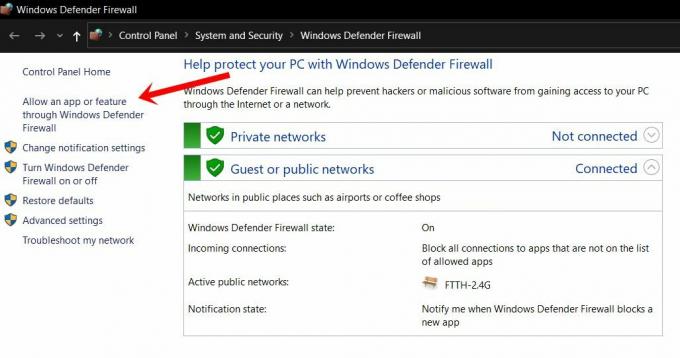
- Haga clic en el botón Cambiar configuración (asegúrese de tener derechos administrativos). Seleccione el archivo Beat Sabre de la lista y haga clic en Aceptar.
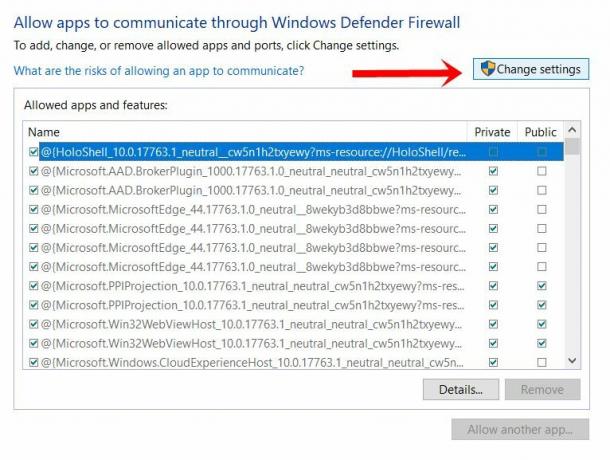
- Sin embargo, si no está allí, haga clic en el botón Permitir otra aplicación. Ahora busque el archivo Beat Sabre y selecciónelo.
- Si aún tiene problemas, también puede deshabilitar temporalmente el Defender. Para eso, vaya a la página del Firewall de Windows Defender y haga clic en Activar o desactivar el Firewall de Windows Defender.
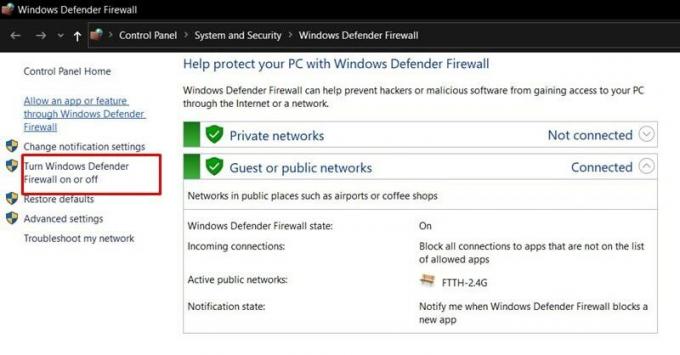
- Luego, seleccione Desactivar Firewall de Windows Defender en las secciones Red pública y Privada.

- Después de ejecutar los pasos anteriores, vea si puede solucionar los problemas de Beat Sabre Mods que no funcionan o no.
Solución 2: vuelva a aplicar el parche
En algunos casos, si ha aplicado un parche y luego el juego se actualiza, es posible que el primero no funcione como se esperaba. Por lo tanto, para solucionar este problema, tendrá que volver a conectar el juego. Aquí están las instrucciones requeridas para el mismo:
- Cierra el juego y luego sal de todos sus procesos desde el Administrador de tareas (Ctrl + Alt + Supr) también.
- Dirígete al directorio de instalación del juego. Luego, arrastre y suelte el archivo BeatSaber.exe en el archivo IPA.exe.
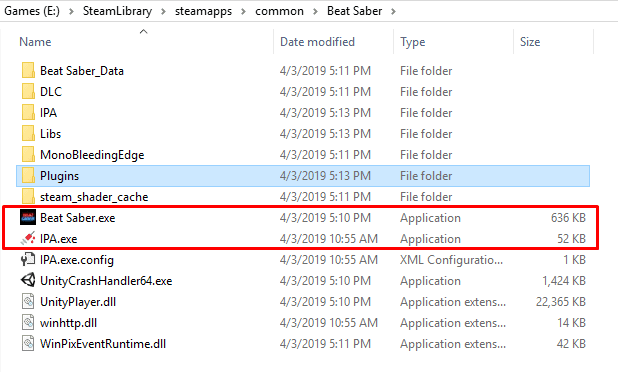
- Si soluciona el problema, muy bien, de lo contrario, suelte el archivo BeatSaber.exe en el archivo IPA.exe.config.
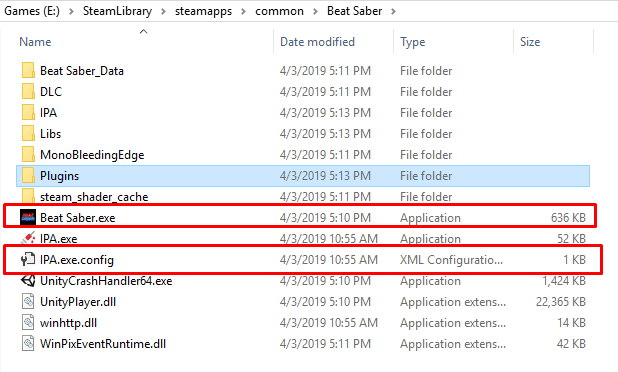
- Si las modificaciones aún no funcionan, dirígete al Beats Mods sitio web y busque BSIPA.
- Haz clic en Descargar ZIP y, cuando lo descargues, extrae su contenido dentro de la carpeta de instalación del juego.
- Después de esto, arrastre / suelte el archivo BeatSaber.exe en BSIPA.exe. Vea si esto puede solucionar los problemas de Beat Sabre Mods no funcionan.
Solución 3: verificar la integridad de los archivos
Si faltan algunos archivos del juego o están dañados, es probable que haya algunos problemas con tu juego. En ese sentido, puede hacer uso de la función de Steam. Buscará todos los archivos perdidos o dañados y luego tomará las acciones necesarias en consecuencia.
- Inicie Steam en su PC y diríjase a la sección Biblioteca.
- Luego haga clic derecho en el juego Beat Sabre y seleccione Propiedades
- Vaya a la sección Archivos locales y haga clic en Verificar la integridad de los archivos del juego.
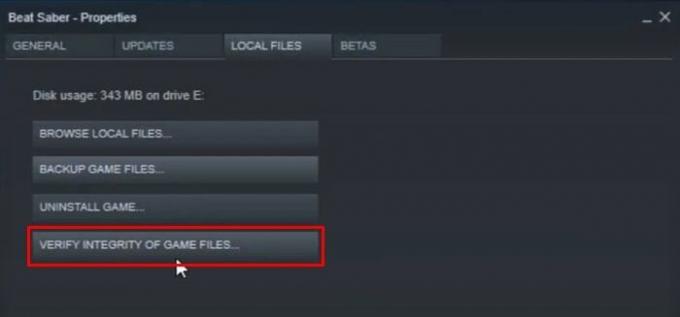
- Una vez completada la verificación, vaya a la Asistente de mod sitio web e instale su última versión.
- Ahora inicie el juego y verifique si el problema se corrigió. Si todavía está allí, ve al directorio de instalación del juego y ejecuta el archivo Beat Sabre Patch.
- Vea si da algún resultado favorable. Si la respuesta es en tono negativo, vaya a la Beats Mods sitio web y descargue BSIPA.
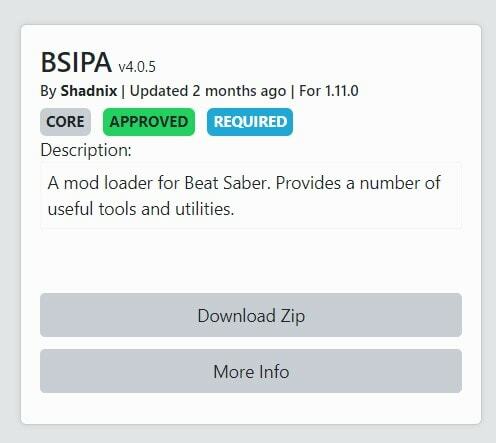
- Extraiga su contenido donde está instalado el juego y luego arrastre y suelte BeatSaber.exe en el archivo BSIPA.exe. Compruebe si puede solucionar los problemas de Beat Sabre Mods no funcionan.
Arreglo 4: reinstalar Mods
Si ha instalado una versión anterior de un mod o ha actualizado el juego recientemente, es posible que tenga algunos problemas con estos mods. En ese caso, la mejor opción es eliminar los complementos y luego reinstalarlos a través de Mod Assitant. Así es como se puede hacer:
- En primer lugar, inicie la aplicación Steam en su PC.
- Dirígete a la Biblioteca y haz clic derecho en el juego.
- Vaya a la sección Archivos locales y haga clic en Examinar archivos locales. También puede utilizar la opción Archivos de respaldo del juego para crear una copia de seguridad de antemano.
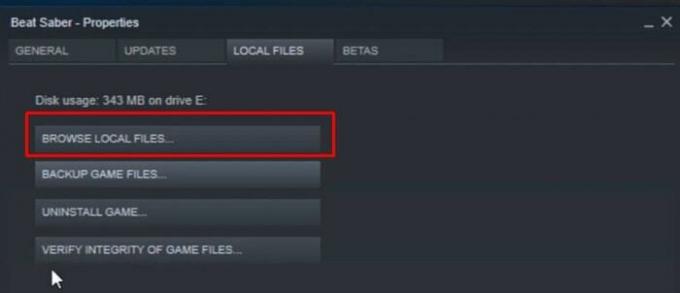
- Luego, en la carpeta Beats Sabre, elimine la carpeta Complementos. Después de esto, cierre todos los procesos y programas asociados con este juego desde el Administrador de tareas.
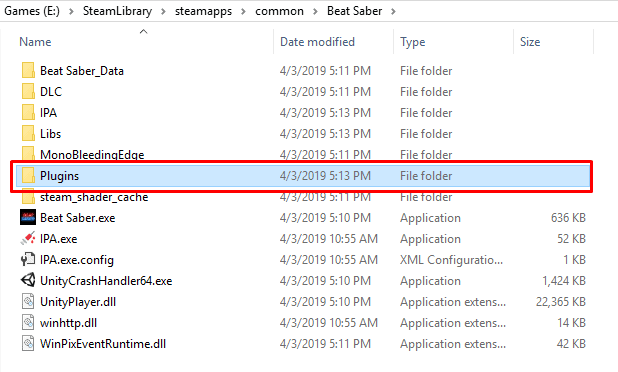
- Ahora descarga el Asistente de mod e instale sus mods preferidos a través de él.
- Finalmente, diríjase a Steam y verifique la integridad de los archivos del juego desde la sección Archivos locales.
- Inicie el juego y vea si pudo solucionar los problemas de Beat Sabre Mods.
Solución 5: reinstalar el juego
Si ninguno de los métodos anteriores logró dar resultados deseables, es posible que debas reinstalar el juego. Para eso, se recomienda que primero haga una copia de seguridad de algunas carpetas.
Anuncios
- Así que inicia Steam, ve a tu biblioteca y haz clic derecho en el juego.
- Luego seleccione Propiedades> Archivos locales y vaya a la carpeta CustomLevel. Su ubicación es:
steamlibrary> steamapps \ common \ Beat Sabre \ Beat Saber_Data \
- Ahora cree su copia y, junto con eso, los siguientes cuatro archivos también.
Listas de reproducción. UserData \ favoriteSongs.cfg. UserData \ reviewSongs.json. UserData \ voteSongs.json
- Una vez que hayas hecho una copia de estos archivos, dirígete a Steam, haz clic derecho en ese juego y selecciona Desinstalar.
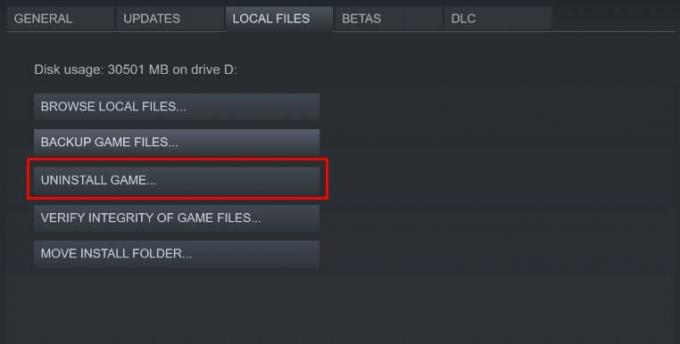
- Luego reinicia tu PC y reinstala el juego desde Steam. Después de eso, instala Asistente de mod y luego tus mods preferidos a través de él.
- Finalmente, inicie el juego y el problema ya debería haberse solucionado.
Con esto, concluimos la guía sobre cómo solucionar los problemas de Beat Sabre Mods que no funcionan. Hemos compartido cinco métodos diferentes para solucionar este problema. Háganos saber en los comentarios qué método logró dar los resultados deseables. Para terminar, aquí hay algunos Consejos y trucos para iPhone, Consejos y trucos para PCy Trucos y consejos de Android que también deberías comprobar.

![Instale la ROM estable global de MIUI 9.2.3 para Redmi 4x [Descargar]](/f/428e9b27b37d9e861c455afbd31c0983.jpg?width=288&height=384)

